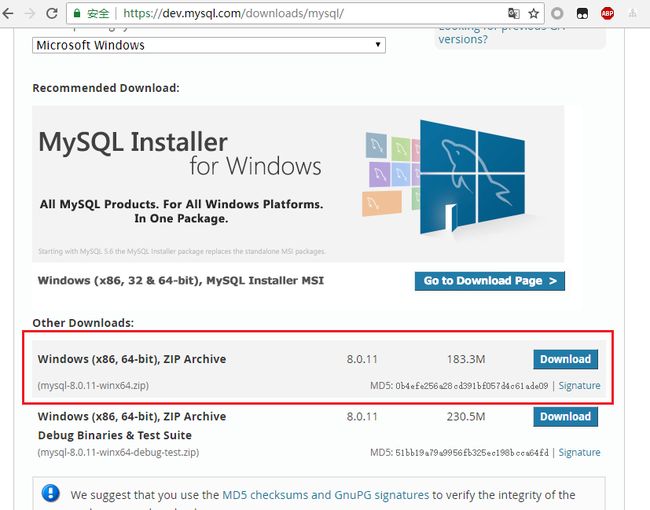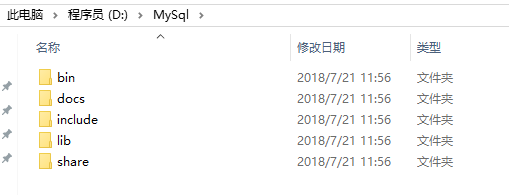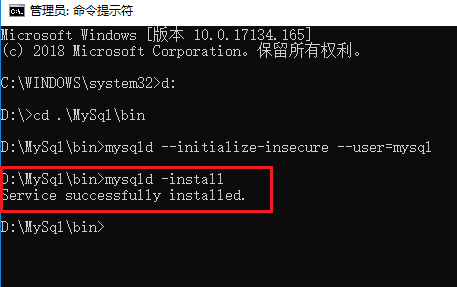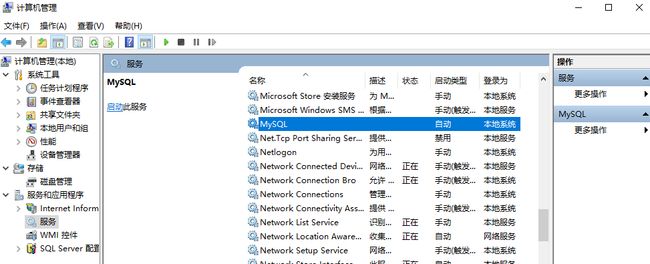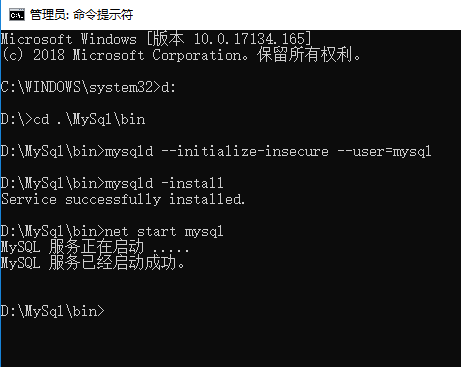最近公司要从SqlServer转到MySql,期间在安装环境和数据迁移的过程中,遇到了一些不大不小问题,比如怎么重置密码、怎么设置大小写敏感等等。
这些问题都比较细比较杂,这边解决完可能过几天就忘了,所以专门开了一个专题,就当给自己作为备忘记录吧。
BTW,我的操作系统是Win,MySql版本是8.0.11~
系列目录
一、安装MySql
二、安装并破解Navicat
三、设置MySql的大小写敏感
四、重置MySql登陆密码
1. 下载
MySql官方下载地址:https://dev.mysql.com/downloads/mysql/
这里有两种安装方式可以选择:1)下载MSI运行安装;2)下载ZIP解压安装。
区别是选择MSI会有一个类似普通软件安装的引导程序(一直点击“下一步”安装就行),而ZIP本身就是一个完整的程序,解压之后就可以使用MySql了。
我这里选择下载的是ZIP。
下载完之后,解压。解压好的文件就是MySql程序了,所以我们需要给这个文件重新取一个简单明了的名字,并把它放到你习惯放置秩程序的位置。
如下图,我把它放到了D盘根目录下面(文件名我改成"MySql"了):
2. 配置环境变量
这里我个人习惯是不配置环境变量的。
不配置的坏处是,每次cmd运行命令的时候,都需要先cd(切换文件目录)到MySql程序的bin文件夹下面,才可以运行mysql命令。
如果配置了环境变量之后,那么打开cmd不需要切换到程序目录就可以直接运行mysql命令。
但是就我个人经历来说,身边太多人自从装了一个软件一个软件之后,就再也找不到它的安装位置。。。
身为一个程序员能清楚的知道自己开发工具的位置还是很重要的,所以这里就不配置了,每次cmd的时候cd一下,也费不了多少事~
3. CMD命令
打开cmd界面,(敲黑板)这里是第一个需要注意的地方了,打开cmd的时候一定选择”以管理员身份运行“,不然后面可能会出现一些因为权限而跳出的莫名奇妙的错误。
3.1 生成data文件
3.1.1 cmd进入D盘
命令:
C:\WINDOWS\system32>d:
切换磁盘不需要cd,直接输入磁盘名加冒号就可以。
3.1.2 进入MySql程序的bin文件夹下
命令:
D:\>cd .\MySql\bin
根据自己的安装位置而定。
命令:
D:\MySql\bin>mysqld --initialize-insecure --user=mysql
该命令需要执行大概半分钟左右,完成后会在MySql程序文件夹下生成名称为data的文件夹:
![]()
![]()
3.2 安装mysql服务
命令:
D:\MySql\bin>mysqld -install
如果提示安装成功,这是打开电脑的”服务“窗口,可以找到新添加的mysql服务:
BTW:这里初始化生成data文件和安装服务,都没有使用配置文件(my.ini),对安装完全没有影响。如果有需要使用my.ini文件进行自定义配置的,可以移步下一章”三、没有my.ini配置文件怎么办“~
3.3 启动服务
这里有两种启动服务的方式:1)服务窗口启动;2)cmd启动
3.3.1 服务窗口启动
直接右击服务项,选择启动:
3.3.2 cmd命令启动
命令:
D:\MySql\bin>net start mysql
等待20秒左右:
到此,MySql已经安装好了。
下面要为用户设置密码。
3.4 登陆mysql
命令:
D:\MySql\bin>mysql -u root -p
这时会让输入密码,如果和我一样是第一次装,那么这里的密码为空,不需要填写,直接回车:
![]()
如果这里没有登陆成功,说明不是第一次安装,请移步下一章”重置MySql密码“~
3.5 修改root用户密码
(敲黑板)这是第二个需要注意的地方了,在8.0之后的版本,修改root用户密码的命令是:
ALTER USER 'root'@'localhost' IDENTIFIED WITH mysql_native_password BY '你的密码';
之前的版本是:
update mysql.user set authentication_string=password("你的密码") where user="root";
我这里安装的是8.0.11,所以是第一个:
![]()
3.6 退出MySQL
命令:
mysql> exit
3.7 使用修改后的密码重新登陆
这里的命令和之前是一样的,就不写了,密码记得要填刚才设置的:
![]()
安装配置完成~